Escrito por Nathan E. Malpass, Última actualización: 19 de enero de 2024
Únase a nosotros mientras profundizamos en varios métodos y herramientas que pueden ayudar a cómo recuperar mensajes eliminados de Messenger (Android) y desbloquea un tesoro escondido de recuerdos e información. Ya sea por motivos sentimentales o por una comunicación comercial vital, lo cubrimos con consejos prácticos para recuperar sus mensajes perdidos. ¡Embárcate en un viaje para restaurar esos fragmentos digitales del pasado!
Parte #1: Métodos para recuperar mensajes de Messenger eliminados (Android)Parte #2: La mejor herramienta para recuperar mensajes de Messenger eliminados (Android) - Recuperación de datos de Android FoneDogParte #3: Preguntas frecuentes: recuperar mensajes de Messenger eliminados (Android)Conclusión
Parte #1: Métodos para recuperar mensajes de Messenger eliminados (Android)
Método n.º 1: comprobar el archivo de Messenger
Messenger ofrece a los usuarios una función de "Chats archivados", donde los mensajes se pueden almacenar en lugar de eliminarlos permanentemente. Este método implica verificar el Archivo de Messenger para ver si sus mensajes eliminados están guardados de manera segura.
-
Abrir Mensajero: Abra la aplicación Messenger en su dispositivo Android e inicie sesión en su cuenta.
-
Acceder a la configuración del perfil: Toca tu foto de perfil o el ícono en la esquina superior izquierda de la pantalla. Esto te llevará a tu perfil de Messenger.
-
Busque "Chats archivados": Busca el "Chats archivados" opción. Este puede estar ubicado en la configuración o dentro de la interfaz de chat, dependiendo de la versión de Messenger.
-
Revisar mensajes archivados: En la sección "Chats archivados", encontrarás una lista de conversaciones que han sido archivadas. Compruebe si sus mensajes eliminados están presentes entre estos chats archivados.
-
Restaurar si se encuentra: Si localiza los mensajes eliminados, toque la conversación y seleccione la opción para desarchivarla o restaurarla en su lista de chat principal.
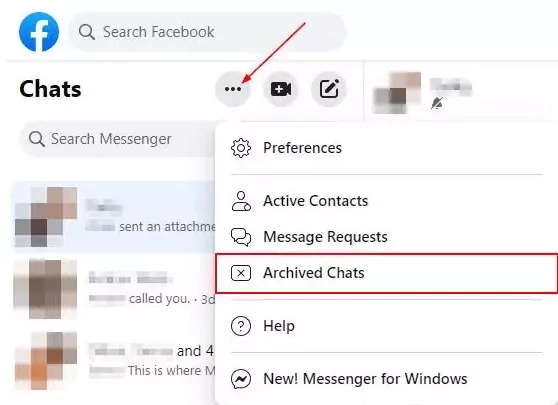
Consultar el archivo de Messenger es un método simple pero que a menudo se pasa por alto. Es una forma rápida de encontrar mensajes que podrían haberse archivado por error en lugar de eliminarse. Si bien este método no garantiza el éxito, es un primer paso crucial en la búsqueda de recuperar mensajes eliminados de Messenger (Android). En las siguientes secciones, exploraremos métodos y vías adicionales para garantizar un enfoque integral para la recuperación de mensajes.
Método #2: Usar la descarga de datos de Facebook
Facebook permite a los usuarios descargar una copia de sus datos, incluidos los mensajes de Messenger. Este método implica solicitar y descargar sus datos de Facebook para verificar si los mensajes eliminados están incluidos en el archivo descargado.
- Accede a la configuración de Facebook:
- Abra la aplicación de Facebook o visite el sitio web de Facebook e inicie sesión en su cuenta.
- Navegue hasta el menú Configuración y privacidad y seleccione "Configuraciones".
Descargue su información:
- En la Configuración general de la cuenta, busque y haga clic en "Tu información de Facebook".
- Seleccione "Descarga tu información".
Elija datos para descargar:
- Elija el rango de datos, el formato y la calidad de los medios para su descarga. Asegúrate de seleccionar "Mensajes" o "Messenger" bajo "Tu información" para incluir su historial de chat.
Crea un archivo:
- Haga clic "Crea un archivo". Facebook generará un archivo que contiene los datos seleccionados y se le notificará cuando esté listo para descargar.
Descargar y extraer:
- Una vez notificado, descargue el archivo y extraiga su contenido. Busque una carpeta llamada "mensajes" o una etiqueta similar.
Revisar mensajes eliminados:
- Abra la carpeta de mensajes y explore el contenido. Los mensajes eliminados pueden estar presentes en el archivo, incluso si ya no son visibles en la aplicación Messenger.
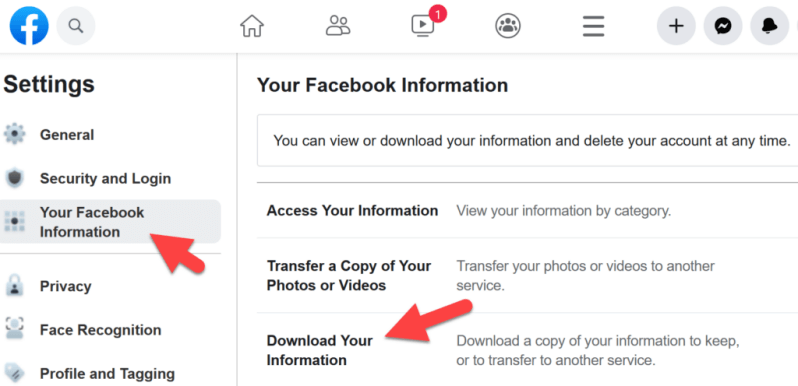
El uso de la función de descarga de datos de Facebook proporciona un archivo completo de sus actividades en Facebook, incluidos los mensajes de Messenger. Este método le brinda la oportunidad de revisar su historial de chat en detalle y potencialmente recuperar mensajes eliminados. En las secciones siguientes, exploraremos métodos adicionales para garantizar un examen exhaustivo de todas las vías posibles para la recuperación de mensajes en Android.
Método #3: Papelera de reciclaje de Android
Ciertos dispositivos Android vienen equipados con una papelera de reciclaje incorporada o una función de papelera que almacena temporalmente archivos eliminados, incluidos los mensajes de Messenger. Este método implica verificar si su dispositivo tiene una papelera de reciclaje y recuperar los mensajes eliminados de ella. Además, una buena manera de recuperar datos cuando encuentres tu Messenger sigue fallando.
- Vaya a la Papelera de reciclaje:
- Abra la aplicación Administrador de archivos en su dispositivo Android o explore la configuración del dispositivo para encontrar la Papelera de reciclaje o la carpeta Papelera.
Localizar la carpeta de Messenger:
- Dentro de la Papelera de reciclaje, busca una carpeta relacionada con Messenger o mensajería instantánea. Algunos dispositivos organizan los archivos eliminados por aplicación.
Revisar mensajes eliminados:
- Abra la carpeta Messenger y explore el contenido. Los mensajes eliminados pueden almacenarse aquí temporalmente antes de borrarse permanentemente.
Restaurar si es posible:
- Si encuentra los mensajes eliminados, seleccione las conversaciones deseadas y busque una opción para restaurarlas o moverlas nuevamente a la aplicación Messenger.
La presencia de una Papelera de reciclaje de Android varía según el dispositivo y no todas las versiones o fabricantes de Android incluyen esta función. Si su dispositivo tiene una papelera de reciclaje, puede ser un recurso valioso para recuperar mensajes eliminados de Messenger (Android). En las secciones siguientes, exploraremos más métodos, garantizando una guía completa para los usuarios que buscan recuperar sus conversaciones perdidas en Android.
Método #4: Copias de seguridad de Google Drive
Si ha habilitado las copias de seguridad de Google Drive para su Messenger, es posible que pueda restaurar los mensajes eliminados de una copia de seguridad anterior. Este método implica verificar su cuenta de Google Drive en busca de copias de seguridad de Messenger y utilizarlas para recuperar conversaciones perdidas.
- Abra Google Drive:
- Inicie el Google Drive aplicación en su dispositivo Android o acceda a ella a través de un navegador web.
Iniciar sesión:
- Inicia sesión con la cuenta de Google asociada a tu aplicación Messenger.
Navegue a Copias de seguridad:
- Busque una sección relacionada con copias de seguridad o configuraciones. Dependiendo de su dispositivo y de la versión de Google Drive, esto puede etiquetarse como "Copias de seguridad" o "Administrar copias de seguridad".
Encuentra la copia de seguridad de Messenger:
- Ubique la aplicación Messenger en la lista de copias de seguridad. Algunos dispositivos realizan automáticamente una copia de seguridad de los datos de Messenger, incluidos los mensajes, en Google Drive.
Reinstalar desde el respaldo:
- Si hay una copia de seguridad reciente disponible, seleccione la copia de seguridad de Messenger y siga las instrucciones para restaurar sus mensajes a un estado anterior.
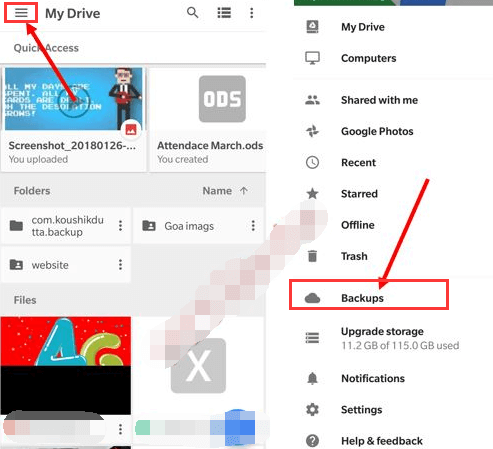
Las copias de seguridad de Google Drive pueden salvar la vida cuando se trata de recuperar mensajes eliminados de Messenger. Este método se basa en el supuesto de que previamente ha habilitado las copias de seguridad para Messenger.
Parte #2: La mejor herramienta para recuperar mensajes de Messenger eliminados (Android) - Recuperación de datos de Android FoneDog
Recuperación de datos de Android FoneDog es una herramienta potente y fácil de usar diseñada para recuperar datos perdidos o eliminados, incluidos mensajes de Messenger, de dispositivos Android. Este método implica el uso de FoneDog Android Data Recovery para escanear su dispositivo en busca de mensajes eliminados y restaurarlos de manera eficiente.
Android de Recuperación de Datos
Recuperar mensajes eliminados, fotos, contactos, videos, WhatsApp y así sucesivamente.
Encuentra rápidamente datos perdidos y eliminados en Android con o sin root.
Compatible con dispositivos 6000 + Android.
Descargar gratis
Descargar gratis

Pasos para la recuperar mensajes eliminados de Messenger (Android) usándolo:
-
Descargar e instalar:
- Visite el sitio web oficial de FoneDog y descargue la herramienta de recuperación de datos de Android.
- Instale el software en su computadora siguiendo las instrucciones en pantalla.
-
Conecte su dispositivo Android:
- Conecte su dispositivo Android a la computadora usando un cable USB.
- Habilitar USB depuración en su dispositivo Android. Si no está habilitado, FoneDog lo guiará a través del proceso.
-
Seleccionar tipos de datos:
- Inicie la herramienta de recuperación de datos de Android FoneDog y elija "Messenger" o "Mensajes" como el tipo de datos que desea recuperar.
-
Escanee su dispositivo:
- Haga clic en "Siguiente" para iniciar el proceso de escaneo. La herramienta escaneará minuciosamente su dispositivo Android en busca de mensajes de Messenger eliminados.
-
Vista previa y recuperación:
- Una vez que se completa el escaneo, obtenga una vista previa de los mensajes recuperados en la interfaz de FoneDog.
- Seleccione los mensajes eliminados que desea recuperar y haga clic en el "Recuperar" del botón.
-
Guardar mensajes recuperados:
- Elija una ubicación en su computadora para guardar los mensajes de Messenger recuperados.
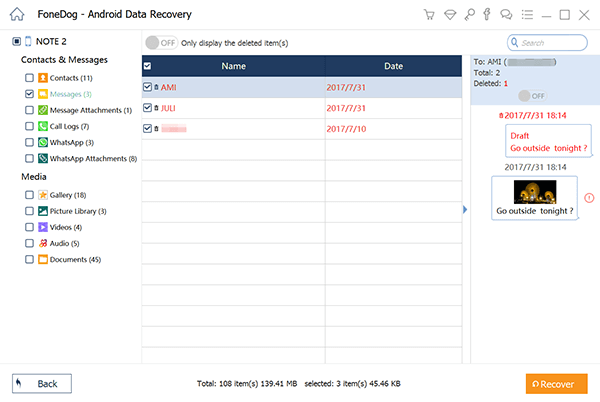
FoneDog Android Data Recovery se destaca como una herramienta confiable para recuperar mensajes eliminados de Messenger en Android. Su interfaz fácil de usar y sus capacidades de recuperación efectivas la convierten en una solución ideal para quienes buscan una forma integral y segura de recuperar conversaciones perdidas.
Si bien las herramientas de terceros tienen sus consideraciones, FoneDog ha demostrado ser una opción confiable en el ámbito de la recuperación de datos de Android. En las secciones siguientes, concluiremos nuestra guía con consejos y consideraciones adicionales para recuperar con éxito mensajes eliminados de Messenger en Android.
Parte #3: Preguntas frecuentes: recuperar mensajes de Messenger eliminados (Android)
- ¿Puedo recuperar mensajes eliminados de Messenger sin una copia de seguridad?
- Sí, es posible recuperar mensajes eliminados de Messenger (Android) sin una copia de seguridad utilizando métodos como comprobar el archivo de Messenger o emplear herramientas de recuperación de terceros como FoneDog Android Data Recovery.
- ¿Todos los dispositivos Android tienen una papelera de reciclaje integrada para mensajes?
- No, no todos los dispositivos Android vienen con una papelera de reciclaje integrada o una función de papelera para mensajes. Varía según el fabricante del dispositivo y la versión de Android.
- ¿Cómo puedo habilitar las copias de seguridad de Google Drive para Messenger?
- Para habilitar las copias de seguridad de Google Drive para Messenger, abra la aplicación Messenger, vaya a Configuración, seleccione "Chats" y luego toque "Copia de seguridad del chat". Desde allí, puede configurar y configurar sus ajustes de copia de seguridad de Google Drive.
- ¿Es seguro utilizar herramientas de recuperación de terceros como FoneDog Android Data Recovery?
- Generalmente, una herramienta de recuperación de terceros confiable como FoneDog es seguro de usar. Sin embargo, es fundamental descargar dichas herramientas de sitios web oficiales y tener cuidado para evitar posibles riesgos de seguridad.
- ¿Puedo recuperar mensajes que fueron eliminados hace mucho tiempo?
- Las posibilidades de recuperar mensajes eliminados hace mucho tiempo dependen de varios factores, incluido el uso de almacenamiento del dispositivo y las actividades desde la eliminación. Cuanto antes intente recuperarse, mayor será la probabilidad de éxito.
- ¿Por qué no puedo encontrar la opción "Chats archivados" en Messenger?
- La ubicación de la opción "Chats archivados" puede variar según las versiones de Messenger. Normalmente se encuentra en la configuración o en la interfaz de chat. Si no puede localizarlo, consulte el centro de ayuda de Messenger para obtener orientación.
- ¿Qué debo hacer si ninguno de los métodos funciona para recuperar mensajes eliminados de Messenger?
- Si ninguno de los métodos produce resultados, considere comunicarse con el soporte de Messenger para obtener ayuda. También es esencial realizar copias de seguridad de sus mensajes con regularidad para evitar futuras pérdidas de datos.
Estas preguntas frecuentes brindan información y consideraciones adicionales para los usuarios que buscan recuperar mensajes eliminados de Messenger en Android. Si encuentra desafíos o tiene inquietudes específicas, consultar estas preguntas frecuentes puede guiarlo a través del proceso de recuperación.
La gente también LeerRecuperar fotos de una antigua cuenta de Google: una guía paso a pasoGuía definitiva para recuperar archivos borrados de la tarjeta SD de Android
Conclusión
En resumen, el viaje a recuperar mensajes eliminados de Messenger (Android) Es un proceso matizado que abarca una variedad de métodos adaptados a diferentes escenarios. La exploración comienza con la verificación del Archivo de Messenger, un método sencillo que puede revelar mensajes archivados por error en lugar de eliminados.
Además, herramientas de terceros como FoneDog Android Data Recovery ofrecen una opción poderosa y fácil de usar para recuperar mensajes perdidos. Esta guía completa aborda diversas inquietudes y preferencias de los usuarios, desde la exploración de funciones nativas hasta el uso de herramientas externas, lo que garantiza un enfoque exhaustivo del proceso de recuperación.


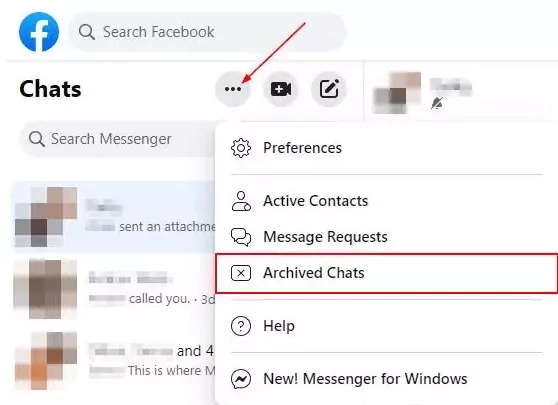
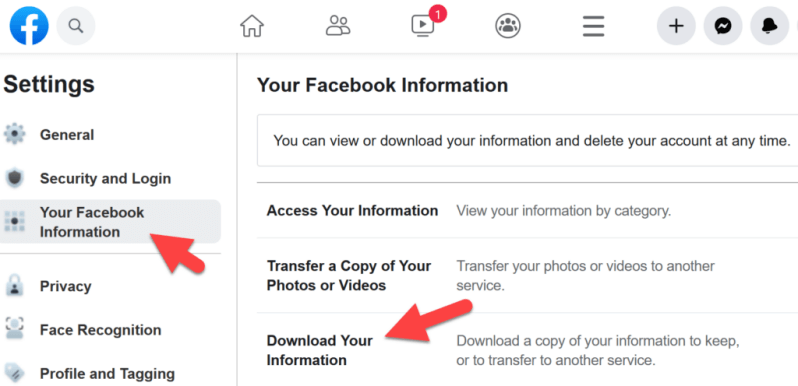
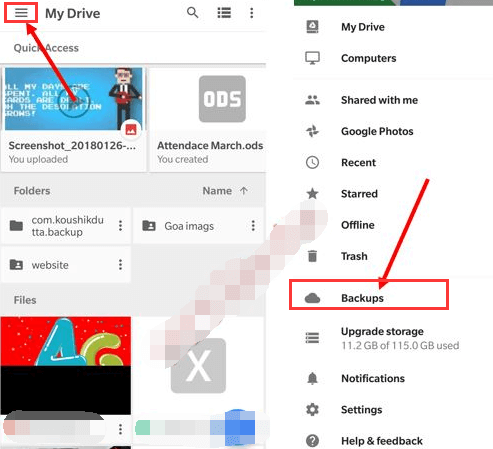

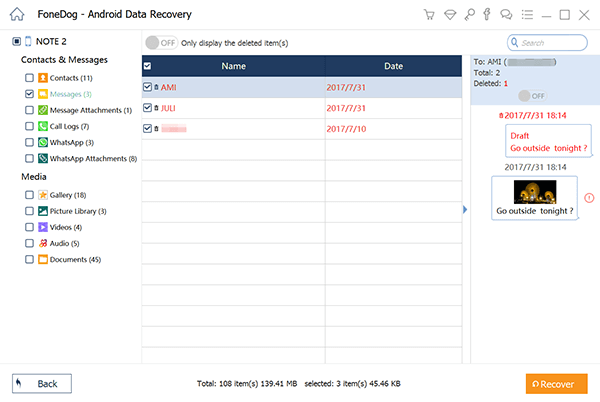
/
/